Help autodesk com view scdse 2019 enu query создание сетки
Обновлено: 06.07.2024
Создание файла журнала отладки, настройка сервера сетевых лицензий, запуск и подтверждение работы сервера.
Создание файла журнала отладки
Файлы журнала отладки содержат сведения об операциях с Network License Manager (NLM), которые можно использовать для устранения неполадок, связанных с серверами лицензий.
- Создайте вложенную папку с именем Logs в папке, где установлен Network License Manager.
- С помощью текстового редактора создайте текстовый файл в папке Logs.
- Дайте текстовому файлу любое имя, но обязательно измените расширение .txt на .log.
Настройка сервера лицензий
Способы настройки зависят от операционной системы. Для сетевых серверов Windows используйте утилиту LMTOOLS, входящую в комплект Network License Manager (NLM).
Настройка сервера лицензий в ОС Windows
Настройка сервера macOS или Linux
- Сохраните файл лицензии .lic на рабочем столе.
- Переместите файл лицензии с рабочего стола в следующую скрытую папку.
- В macOS: /usr/local/flexnetserver
- В Linux: /opt/flexnetserver
Примечание. Дополнительные сведения о настройке Network License Manager для macOS см. в разделе Настройка Autodesk Network License Manager на Mac. Для Linux см. раздел Настройка Autodesk Network License Manager в ОС Linux.
Запуск сервера лицензий
После настройки можно запустить сервер лицензий.
Запуск сервера лицензий в ОС Windows
Используйте утилиту LMTOOLS.
Запуск сервера лицензий в ОС macOS или Linux
- Чтобы перейти к нужной папке, введите следующие команды:
- Для macOS:
cd /usr/local/flexnetserver - Для Linux:
cd /opt/flexnetserver
- Для macOS:
- Чтобы отобразить содержимое папки, введите следующую команду:
- ls
- Чтобы запустить сервер лицензий, введите следующую команду:
- Для macOS:
sudo ./lmgrd -c /usr/local/flexnetserver/adsk_server.lic -l/usr/local/flexnetserver/adsk_serverLog.log - Для Linux:
sudo ./lmgrd -c /opt/flexnetserver/adsk_server.lic -l/opt/adsk_serverLog.log
- Для macOS:
Подтверждение запуска сервера
Подтверждение в ОС Windows
- На вкладке Server Status (Состояние сервера) в LMTOOLS щелкните Perform Status Enquiry (Выполнить запрос состояния).
- Когда информация отобразится в окне состояния, прокрутите экран вниз и убедитесь в следующем.
- Запущена последняя версия сервера лицензий. Проверьте строку примерно следующего содержания:
Имя_сервера: license server UP (MASTER) v 11.16.2 - Сервер лицензий успешно прочитал файл лицензии и не выявил ошибок. Отобразится строка примерно следующего содержания:
Adskflex: UP v11.16.2
- Запущена последняя версия сервера лицензий. Проверьте строку примерно следующего содержания:
- Если эти две строки не отображаются, значит, сервер лицензий запущен неправильно. Проверьте, правильно ли вы выполнили все действия для получения и настройки файла лицензий.
Подтверждение в macOS
- В Терминале введите следующую команду:
sudo ./lmutil lmstat -a -c /usr/local/flexnetserver/adsk_server.lic
Подтверждение в Linux
- Введите следующую команду:
sudo ./lmutil lmstat -c @localhost -a
Импорт модели в Autodesk CFD происходит через утилиту SimStudio.
Доступны к импорту следующие форматы файлов:
Двоичные файлы Parasolid (*.x_b)
Текстовые файлы Parasolid (*.x_t)
Параметрические файлы CREA и Pro/ENGINEER (*.asm, *.prt)
Файлы Pro/ENGINEER Granite (*.g)
Файлы Pro/ENGINEER Neutral (*.neu)
Файлы Rhino (* .3dm)
Файлы Alias (*.wire)
Файлы CATIA V5 (*.CATPart, *.CATProduct, *.cgr)
Файлы IGES (*.igs, *.ige, *.iges)
Файлы Inventor (*.iam, *.ipt).
Файлы SolidWorks (*.prt, *.sldprt, *.asm, *.sldasm)
Файлы STEP (*.stp, *.step)
SimStudio сохраняет структуру сборки исходного файла во всех типах файлов модели, кроме SAT. В файлах SAT все детали узла становятся компонентами сборки верхнего уровня.
Как импортировать модель из Revit в Autodesk CFD?
Импорт и настройка модели происходит в несколько шагов:
1 шаг. В Revit нужно экспортировать модель в формат .ACIS (SAT). Слетают названия компонентов.

2 шаг. Для лучшей ориентации в модели, важно переименовать все её компоненты по назначению.

3 шаг. Далее каждому компоненту модели необходимо назначить материал. Для этого перетащите материалы из папок библиотеки на объекты в графическом окне или обозревателе. В одной и той же модели можно использовать материалы из различных библиотек.

После назначения материалов для всех компонентов модели, необходимо утвердить модель.

4 шаг. Передача модели. После подготовке геометрии модели передаём её на моделирование через панель НАДСТРОЙКИ.
Когда геометрия готова для моделирования, выберите соответствующую команду на панели НАДСТРОЙКИ для передачи модели. Файл важно сохранить до передачи модели.
Есть 2 варианта завершения подготовки модели:
- передать геометрию в CFD;
- передать геометрию в инструмент оценки модели CFD, чтобы использовать набор инструментов оценки модели перед ее передачей в CFD;
Конечно, лучше предварительно проверить геометрию модели во избежание последующих ошибок в моделировании.
Вариант с проверкой модели:

Вариант с передачей модели в CFD для дальнейшей работы с ней:
С увеличением объемов информации и степени компьютеризации рабочих процессов все острее встает вопрос сохранности данной информации и обеспечения бесперебойной работы серверов. Сбой в этой области способен приостановить всю деятельность компании и привести к серьезным убыткам. Одним из основных условий стабильной работы серверов является поддержание оптимальной температуры воздуха в объеме серверных помещений, что достигается использованием специальных систем, выполненных на базе прецизионных кондиционеров.


В то же время даже правильно подобранное по мощности охлаждающее оборудование не всегда обеспечивает желаемое распределение параметров воздушной среды в объеме серверной, а следовательно, не гарантирует эффективную и безаварийную работу серверов. В помещении возможно наличие застойных зон с повышенными значениями температур, что может отрицательно сказаться на устойчивости работы серверной техники. Поэтому при проектировании таких ответственных объектов, как серверные, желательно заранее, до ввода в эксплуатацию, убедиться в правильности принятого проектного решения.
Стандартные «инженерные» методики не всегда позволяют достоверно предсказать циркуляцию воздуха и распределение температуры. Здесь требуются методы вычислительной гидродинамики, которые принципиально расширяют возможности проектирования систем вентиляции и кондиционирования, позволяя с высокой степенью точности определить поля скорости, давления, температуры, концентрации компонентов, формируемые в помещении принятой схемой воздухораспределения.
Одним из решений, предоставляющих обширный выбор возможностей для моделирования потоков жидкостей и процессов теплопередачи, является программа Autodesk Simulation CFD. С ее помощью можно быстро и точно выполнять моделирование высокоскоростных турбулентных и несжимаемых потоков, столь же эффективно осуществляется моделирование теплопроводности и процессов конвективного теплообмена.
Построение твердотельной модели
Первым этапом при решении задачи численного моделирования является создание трехмерной геометрии (твердотельной модели), с необходимой степенью точности описывающей исследуемый объект (рис. 1). Для этих целей обычно применяются CADсистемы AutoCAD, Autodesk Inventor, Autodesk Revit, SolidWorks, ProEngineer и ряд других.
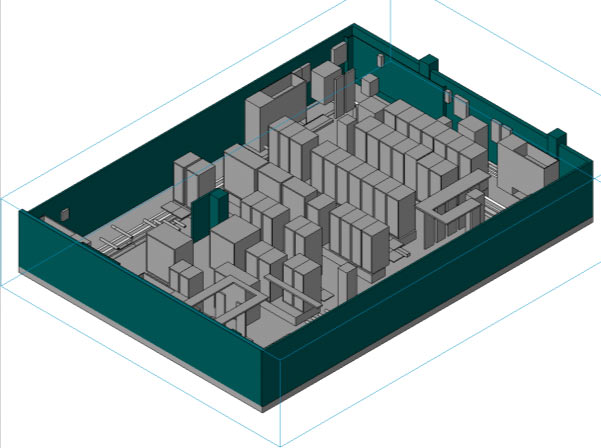
Отдельно стоит упомянуть поставляемую в комплекте с Autodesk Simulation CFD программу Autodesk Inventor Fusion, которая позволяет открывать 3Dмодели, подготовленные в самых разных исходных САПР, редактировать их и внедрять в конструкцию изделий. Пользователям предоставлены неограниченные возможности быстрого внесения изменений в выполняемые проекты (рис. 2).
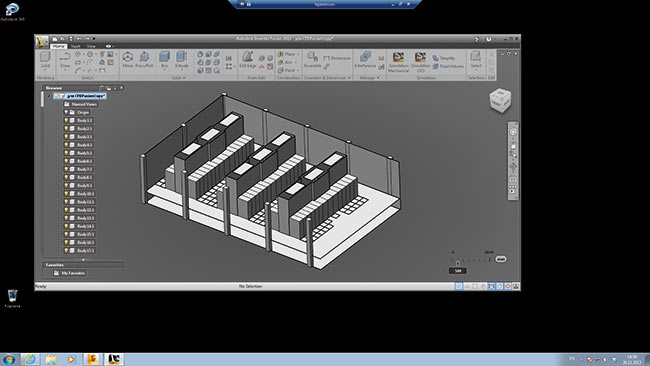
Задание условий расчета
Второй этап — построение расчетной сетки — в большинстве CAEсистем является одним из важнейших и одновременно самым трудоемким, поскольку разрешение тех или иных структур течения непосредственно связано с используемой расчетной сеткой. Грубой сетки, например, может оказаться недостаточно, чтобы поймать имеющиеся в течении вихревые зоны. Структура расчетной сетки также зависит от параметров, которые необходимо получить по итогам решения задачи.
Autodesk Simulation CFD имеет встроенную библиотеку материалов, которую можно пополнять. По умолчанию для модели помещений серверных используются параметры воздуха, представленные на рис. 3.
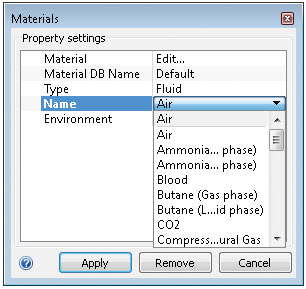
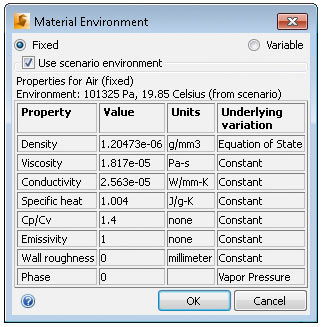
Одной из целей исследования является определение эффективности работы оборудования, выбранного для кондиционирования серверного помещения. Теплообменники и кондиционеры представляют собой общие элементы соответствующих систем и играют значительную роль в тепловом управлении, а правильное моделирование исключительно важно для оптимизации термического поведения. В связи с этим разработчиками данного CAEкомплекса был внедрен тип материала Heat Exchange (рис. 4).
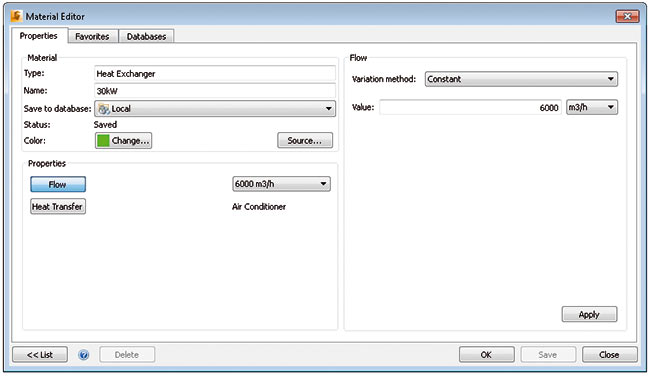
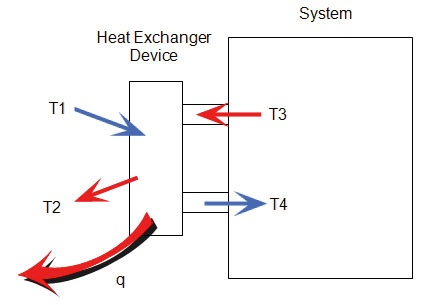
Тип материала Heat Exchange позволяет быстро и легко описать в рамках поставленной задачи различные теплообменные устройства, встречающиеся в AEC, центрах обработки данных и других архитектурных приложениях:
- обогреватель или устройства в HVAC, AEC и архитектурных средах;
- кондиционер компьютера (САС);
- воздухоохладители;
- жидкие охладители;
- кондиционеры.
Сложный комплекс оборудования и его физическая модель предстают в рабочем пространстве приложения в виде простой математической модели, представленной на рис. 5.
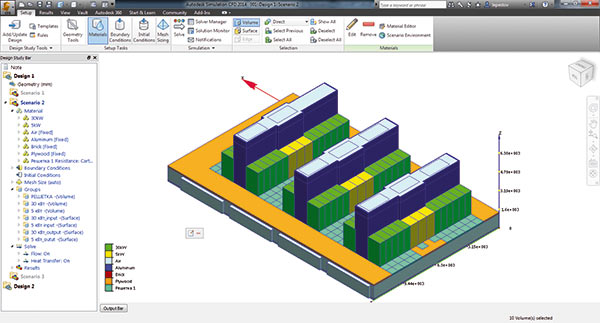
Технология работы с сетками в Autodesk Simulation CFD позволяет быстро подготавливать сложные 3Dизделия к моделированию. Благодаря автоматизации этого процесса система может использоваться не только узкими специалистами, что позволяет ускорить работу. В продукте реализованы следующие возможности работы с сетками (рис. 6):

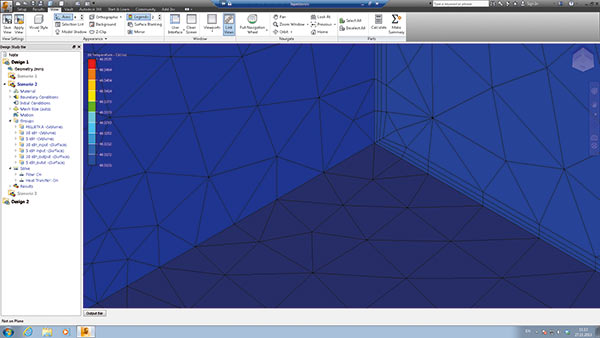
- автоматический подбор размеров сетки — вы можете задать сетку с помощью топологического запроса расчетной геометрии, определения ее размеров и распределения на каждой кромке, поверхности и объеме;
- локальная подстройка размеров — динамическое изменение сетки по мере необходимости;
- диагностика геометрии сетки — выявление чрезвычайно тонких поверхностей и чрезвычайно маленьких кромок относительно остальных компонентов модели;
- оптимизация сетки граничных слоев — автоматическое добавление слоев элементов к сетке жидкости во всех областях контакта «жидкость — стена» и «жидкость — твердое тело». Для обеспечения плавного перехода высота сетки смежных поверхностей меняется постепенно;
- области уточнения сетки — повышение точности и эффективности моделирования благодаря уточнению сетки только в важных областях;
- темп роста объема — управление темпом роста сетки в крупных областях с небольшим количеством деталей;
- автоматическое уточнение сетки — непосредственное управление изотропными изменениями масштаба длин поверхностей модели. Инструмент обеспечивает точное управление интенсивностью переходов, а также позволяет указывать темпы роста для сеток поверхностей;
- уточнение зазоров и тонкостенных тел — уточнение небольших зазоров и длинных тонких цельных деталей.
Математические модели
В рассматриваемом примере моделирование турбулентного течения проводилось в рамках трехмерных уравнений Навье — Стокса, осредненных по Рейнольдсу (Reynolds Averaged Navier — Stokes). Этот подход к моделированию турбулентности применяется сейчас при решении практических задач наиболее широко.
В расчетах задач подобного рода обычно используют SST
«kω»модель турбулентности (модель Ментера), однако решатель Autodesk Simulation CFD обладает более широким арсеналом моделей турбулентности для решения других задач (рис. 7).
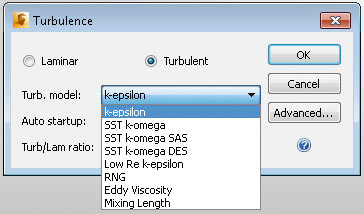
Технология расчета Accelerant в Autodesk Simulation CFD состоит из нескольких передовых интеллектуальных компонентов, каждый из которых оптимизирован для быстрого и эффективного получения максимально точных и надежных результатов:
- решающий модуль Accelerant —система решения разреженных матриц Крылова, использующая два уровня предобусловливания. Каждый уровень контролируется допуском на отсечку и строится в процессе факторизации. После завершения факторизации он используется в петле итеративной конвергенции;
- интеллектуальное управление решением задач — Autodesk Simulation CFD автоматически подбирает параметры конвергенции и временной шаг;
- автоматическая оценка конвергенции — благодаря отслеживанию процесса и автоматической остановке моделирования при достижении нужного значения пользователь точно знает, когда подбор нужного решения будет завершен.
Результат
Результаты расчетов отображаются средствами визуализации Autodesk Simulation CFD, собранными на одной вкладке меню (рис. 8).

Оборудование серверов и прецизионных кондиционеров располагается так, что горячий воздух, поступающий от серверных стоек, попадет в коридор, где находятся заборные решетки кондиционеров. И наоборот, охлажденный воздух от кондиционеров поступает в коридоры, где размещены воздухозаборные поверхности серверных стоек. Таким образом, в помещении серверной можно выделить «холодные» и «горячие» коридоры (рис. 9).
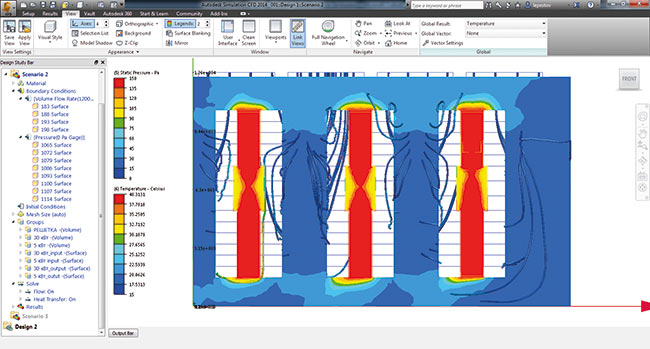
Задача исследования — определить, не окажет ли обнаруженное локальное повышение температур негативного влияния на работу серверной техники, а также выявить недостатки принятого проектного решения по составу и расположению оборудования.
Сократить время, необходимое для получения результатов и сравнения различных вариантов проекта, позволяет уникальный инструмент Design Review Center (рис. 10).
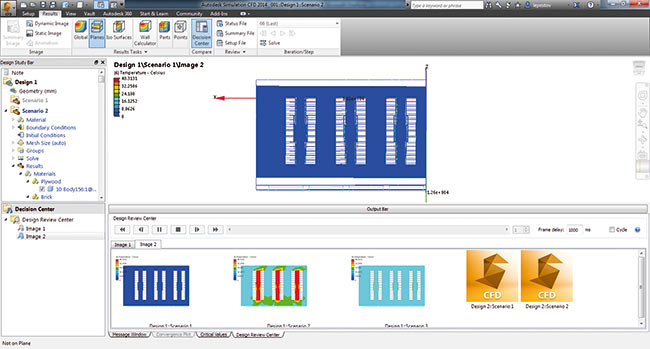
При использовании этого инструмента инженеру предоставлена возможность:
- получать данные по одному из сценариев исследований;
- быстро и легко сравнивать различные варианты исполнения без дополнительных итераций и экспорта/импорта информации.
Результат — быстрое и безошибочное принятие решения. При этом работа с Design Review Center организована так, чтобы обеспечить одновременное сравнение множества сценариев.
Таким образом, инструменты Autodesk Simulation CFD позволяют достоверно предсказать циркуляцию воздуха, распределение его температуры и скорости. Инженер принимает решения на основе результатов численного моделирования работы серверного оборудования, обеспечивая требуемые значения температуры и отслеживая появление областей с недопустимо высокой температурой воздуха на входе в серверные стойки.
В этом уроке мы моделируем поток в центробежном насосе с лопастями. Модель состоит из спиральной, впускной трубы, крыльчатки, и вращающимся регионом:
Вращающийся регион (rotating region) представляет собой объем (volume), который полностью окружает крыльчатку (impeller), и представляет собой интерфейс между вращающимися (rotating components) и окружающими компонентами для стационарных объектов.
Рабочей жидкостью является вода. Крыльчатка вращается со скоростью 600 оборотов в минуту. Насос работает при максимальной подаче жидкости. Разницу по давлению (потерю, расход) может определить задав избыточное давление на выходе, или отрицательное избыточного давления на входе.
Во время анализа, рабочее колесо вращается в неподвижном корпусе (выполненном в виде "спирали" или "улитки". Это позволяет изучать взаимовлияние потока у лопастей и в корпусе.
Для устойчивого результата необходимы в среднем не мене четырех полных оборотов. По этому, в начале анализа, мы постепенно наращиваем скорость вращения для обеспечения точности и стабильности решения. После того, как крыльчатка выйдет на стационарный режим вращений с нужной скоростью, мы будем использовать временной шаг, который зависит от параметров крыльчатки, а именно от времени необходимого для поворота лопасти, на угол между лопастями
- Анализ турбо машинного оборудования с использованием специального материала для вращающейся области
- Анализ переходных процессов
- Не импульсивный запуск техники
- Размер шага по времени равен однократному прохождению лопасти
- Определить распределение потока между проходами лопаток
- Анимация прохождения потока через насос
- Определить скорость потока
Работа с геометрией
Откройте сборку насоса в вашей САПР системе из соответствующей папки.
Расположение папки зависит от операционной системы:
Windows 7: . ProgramData\Autodesk\Simulation CFD 20xx\Tutorials\ CAD \centrif-pump
Или . ProgramData\Autodesk\Simulation CFD 360 20xx\Tutorials\ CAD \centrif-pump
Windows XP: . Documents and Settings\All Users\Application Data\Autodesk\Simulation CFD 20xx\Tutorials\ CAD \centrif-pump
. Documents and Settings\All Users\Application Data\Autodesk\Simulation CFD 20xx 360\Tutorials\ CAD \centrif-pump
Примечание: 20xx - версия Simulation CFD (2014, 2015. ); CAD - одна и следующих CAD систем:
Единицы измерения
Автоматически при запуске сборки, единицы измерения устанавливаются на мм. Никакие изменения не требуются.
Если же единицы длины другие, их можно изменить следующим способом:
В дереве Design Study Bar, правой кнопкой мыши нажмите на Geometry и выберите мм.
Читайте также:

